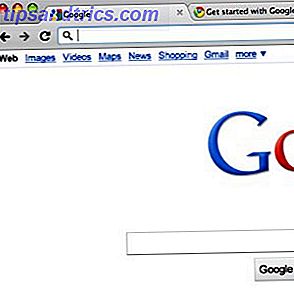Pensa a quante ore trascorri sul web ogni giorno. Dal momento che lavoro da casa e faccio molte ricerche basate sul web, oltre a molte delle mie attività per il tempo libero comportano l'essere online, posso facilmente fare il check in 6-8 ore di navigazione web in un dato giorno della settimana. Per te, 2-3 ore potrebbero essere più la norma.
Tuttavia, ciò si aggiunge a molte ore nel tempo. Ora pensa a quanto sei "efficiente" quando si tratta di navigare sul Web: 10 secondi per copiare il testo su Evernote, 30 secondi per aprire Dictionary.com e richiedere una definizione, alcuni minuti per trovare codici coupon online, ecc. Tutto anche questo fa la differenza.
Sareste sorpresi di quante ore sprecate ogni anno a causa di una navigazione Web inefficiente, motivo per cui vi occorrono queste estensioni di Chrome che fanno risparmiare tempo. Ti aiuteranno a recuperare le ore perse un clic alla volta.
1. Nascondere tutte le schede con un singolo clic
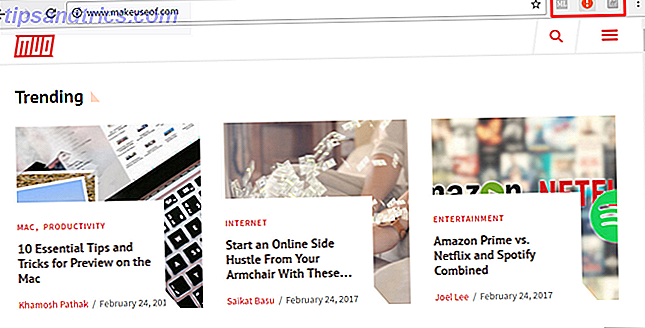
Immagina di rallentare al lavoro e hai aperto decine di nuove schede nell'ultima mezz'ora, ma poi il tuo capo si presenta e non puoi fargli vedere. Invece di chiuderli tutti con lo spamming della scorciatoia Ctrl + W, puoi semplicemente fare clic sull'icona Panic Button (o premere F4) e tutte le schede saranno chiuse e salvate come segnalibri.
E questa è la cosa grandiosa: quando la situazione di panico è finita, è possibile ripristinare tutte le schede chiuse nel modo in cui erano. Così conveniente, e sono sicuro che puoi pensare a molte altre situazioni in cui una simile estensione potrebbe rivelarsi utile.
Scarica - Pulsante di panico (gratuito)
2. Trova e applica automaticamente i codici promozionali
La prossima volta che acquisti online, sia per vestiti, attrezzature da ufficio, attrezzature da gioco, o anche solo per una pizza, ci sono buone possibilità che Honey ti risparmi un bel po 'di soldi sul tuo ordine finale. Nel corso di un anno, potrebbe far risparmiare centinaia o addirittura migliaia di dollari.
È molto semplice: quando stai per effettuare il checkout, fai clic sull'icona Miele e il servizio cercherà automaticamente sul Web tutti i codici coupon applicabili, verificali tutti per vedere quale risulta più risparmi, quindi applicalo automaticamente. Molto più veloce di farlo a mano!
Download - Miele (gratuito)
3. Visualizza i dati storici sui prezzi durante lo shopping
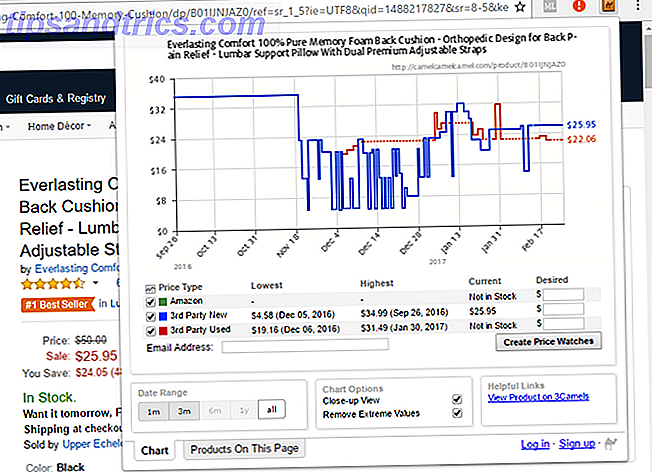
Uno degli aspetti negativi dello shopping su Amazon è che il prezzo dell'adesivo può essere fuorviante. Solitamente mostra un prezzo Was superiore al prezzo corrente, facendo sembrare che tu stia ottenendo un accordo, ma raramente è così. Il prezzo Was era solo il prezzo al dettaglio raccomandato al momento del rilascio. Quel prezzo potrebbe essere severamente superato.
Quindi, come puoi verificare se un prezzo Amazon è effettivamente un affare? Utilizzare il sito Web CamelCamelCamel per visualizzare la cronologia dei prezzi dell'articolo. Se è inferiore alla media, allora sì, è un affare. Ma puoi risparmiare ancora più tempo utilizzando Camelizer, un'estensione che mostra questa cronologia dei prezzi con un clic.
Scarica - The Camelizer (gratuito)
4. Controllare le recensioni online per affidabilità
Le recensioni online false sono il flagello del Web, motivo per cui è assolutamente necessario imparare a individuare recensioni false. Ma i fakers stanno migliorando, soprattutto perché i produttori e altri grandi marchi hanno iniziato le proprie iniziative per manipolare le recensioni online. 4 Recensioni online sono manipolate dai produttori 4 modi in cui le recensioni online vengono manipolate dai produttori I produttori e le aziende manipolano le recensioni in vari modi proprio qui su Internet. Si tratta di una buona stampa, ovviamente. Tuttavia, alcuni modi sono più sketchier di altri poichè presto sarai in grado ... Per saperne di più.
La buona notizia è che ci sono alcuni che stanno facendo del loro meglio per combattere questo, come ReviewMeta . Questo sito estrae tutte le recensioni su un prodotto, analizza ognuna per i marcatori che potrebbero indicare la falsità e quindi utilizza solo le revisioni originali per calcolare una valutazione corretta. Con questa estensione, un clic è tutto ciò che serve per vedere la valutazione "reale" di un articolo.
Download - ReviewMeta (gratuito)
5. Salva articoli da leggere offline
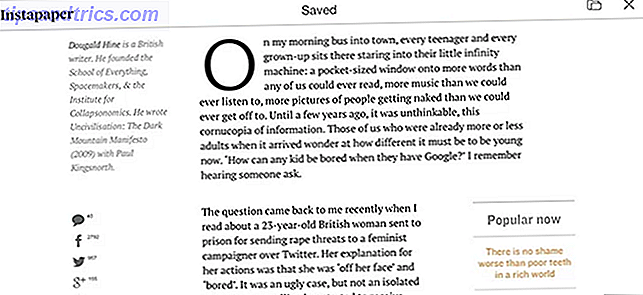
Se ci sono blocchi significativi di tempo ogni giorno in cui non si dispone di accesso a Internet, è possibile ottimizzare il tempo online salvando gli articoli da leggere più tardi durante tali orari offline (ad esempio quando si è in viaggio su un treno o in attesa di un appuntamento) .
Instapaper è eccellente per questo, soprattutto perché ha un numero di funzioni per utenti esperti. Ma l'unica caratteristica che mi piace davvero è la possibilità di inviare articoli al tuo Kindle. La tecnologia e-Ink utilizzata da Kindles offre un'esperienza di lettura straordinaria, quindi perché non leggere articoli con esso? I tuoi occhi ti ringrazieranno. (Se non ne hai ancora uno, consulta la nostra guida per acquistare il Kindle corretto.)
Scarica - Instapaper (gratuito)
6. Salva Web Media su Evernote
Non puoi sbagliare con Evernote o OneNote Evernote contro OneNote: quale app per prendere appunti è adatta a te? Evernote vs. OneNote: quale app per prendere appunti è adatta a te? Evernote e OneNote sono incredibili app per prendere appunti. È difficile scegliere tra i due. Abbiamo confrontato tutto, dall'interfaccia all'organizzazione delle note per aiutarti a scegliere. Cosa funziona meglio per te? Leggi di più, ma Evernote ha un vantaggio significativo: Evernote Web Clipper, che ti consente di "ritagliare" ("salva") qualsiasi cosa sul web direttamente su uno dei tuoi taccuini Evernote facendo clic su un pulsante.
Questo potrebbe non sembrare un enorme risparmio di tempo, ma è una di quelle cose che devi provare per te stesso per avere un'idea di quanto sia conveniente. Non devi tenere aperto Evernote. Non è necessario destreggiarsi tra più schede o finestre. Basta sfogliare, fare clic e continuare a navigare. Eccellente per quando è necessario ricercare un argomento e si desidera compilare un gruppo di dati molto rapidamente.
Scarica - Evernote Web Clipper (gratuito)
7. Scorri le immagini per l'anteprima o l'ingrandimento
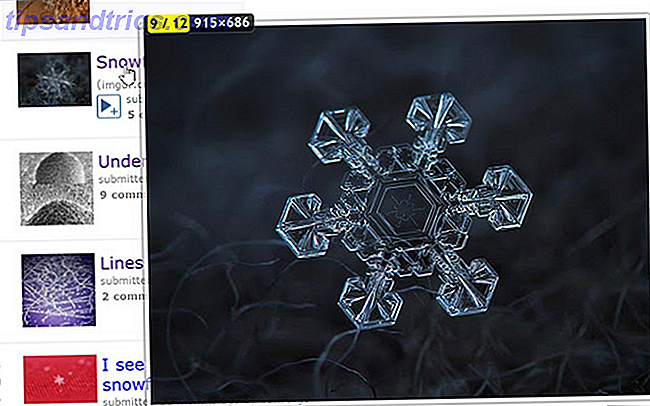
So che questo ti è già successo: o stai sfogliando una pagina e trovi una piccola immagine che devi cliccare per ingrandire, o ti capita di trovare un link testuale a un'immagine che devi cliccare per vedere. Non solo sono fastidiosi, ma possono perdere tempo prezioso.
Ecco perché Imagus è un'estensione tanto amata. Con esso, puoi passare con il mouse su un'immagine o un link e vedere subito il risultato completo. Non è necessario aprire una nuova scheda e attendere il caricamento dell'immagine. Supporta migliaia di siti sul Web e puoi personalizzarlo un po 'per quanto riguarda le dimensioni dell'anteprima, il ritardo del passaggio del mouse, l'opacità, ecc.
Download - Imagus (gratuito)
8. Parole di passaggio del mouse per le definizioni
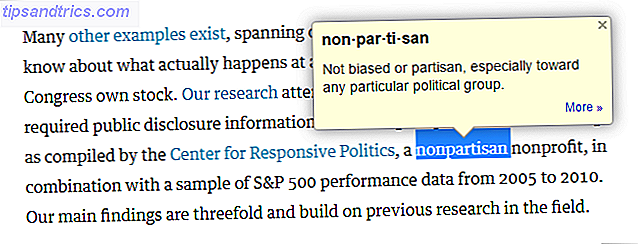
Che tu stia imparando l'inglese come nuova lingua, sfogliando tonnellate di articoli accademici sofisticati o semplicemente cercando di espandere il tuo vocabolario personale, Google Dictionary è un'estensione eccellente da installare. Con esso, le definizioni non sono mai più di un clic di distanza.
Anche se sei un normale Joe Schmoe che vuole tenersi aggiornato su argomenti come gli affari mondiali, le notizie tecnologiche o il regno della finanza, puoi regolarmente incontrare articoli su Fortune o Time o Harvard Law Review che si estendono la tua banca di parole. È bello avere questa estensione pronta.
Download - Dizionario di Google (gratuito)
9. Evidenzia per tradurre il testo
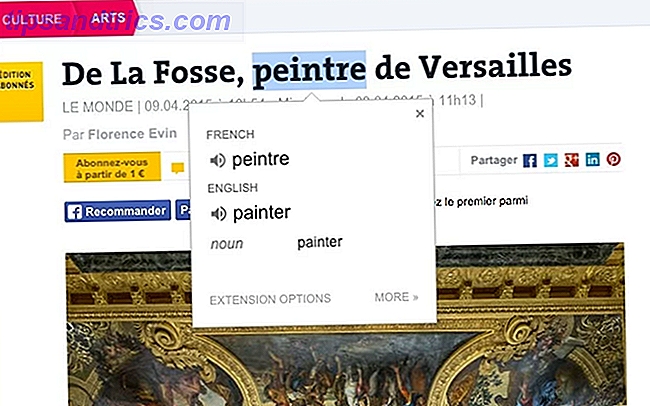
Internet ha fatto più per la globalizzazione di qualsiasi altro avanzamento nella storia della tecnologia, motivo per cui l'estensione di Google Translate è così adatta. Ora puoi leggere qualsiasi articolo o segmento di testo anche se non è scritto in una lingua che conosci personalmente.
Basta evidenziare una parola o un paragrafo e l'estensione può tradurlo in una finestra pop-up, non è necessario aprire una nuova scheda o navigare verso un'altra pagina. O se vuoi tradurre l'intera pagina, puoi semplicemente fare clic sull'icona Traduci. L'intero web è ora a portata di mano.
Download - Google Translate (gratuito)
10. Non dimenticare mai più le tue password
È assolutamente necessario iniziare a utilizzare un gestore di password se non lo hai già. Devi iniziare a utilizzare un gestore di password adesso Devi iniziare a utilizzare un gestore di password in questo momento A questo punto, tutti dovrebbero utilizzare un gestore di password. In effetti, non usare un gestore di password ti mette a maggior rischio di essere hackerato! Leggi di più . Per farla breve, un gestore di password ti consente di creare centinaia di password incredibilmente complesse - una unica per ogni singolo account che hai sul web - senza che tu debba memorizzare nessuno di essi. Questo massimizza la tua sicurezza e la tua convenienza. Cosa non è da amare?
Inoltre fa risparmiare tempo. Ogni volta che devi accedere a qualcosa, il gestore della password lo gestisce per te. LastPass è l'opzione più popolare (disponibile non solo su Chrome ma anche su Windows, Mac, Linux, Android, iOS, Firefox, Opera e altro) ma ci sono gestori di password alternativi 5 Migliori alternative LastPass per gestire le tue password 5 Migliori alternative LastPass da gestire Le tue password Molte persone considerano LastPass il re dei gestori di password; è ricco di funzionalità e vanta più utenti di qualsiasi altro concorrente - ma è lungi dall'essere l'unica opzione possibile! Leggi di più se non vuoi usare LastPass per qualsiasi motivo.
Scarica - LastPass (gratuito)
11. Controlla la grammatica mentre digiti
La maggior parte dei browser dispone di correttori ortografici integrati, ma il controllo grammaticale incorporato è raro. E non è come i correttori di grammatica sono utili solo per coloro che non hanno il comando della lingua inglese - anche lo scrittore più eloquente commette errori. Le pedine grammaticali sono ottime per cogliere questi errori.
Grammarly per Chrome controlla automaticamente la tua grammatica mentre scrivi, indipendentemente dal fatto che tu sia su Facebook, Reddit, Gmail, LinkedIn, Tumblr, ecc. Può anche rilevare parole vaghe o confuse e offrire alternative più chiare. Con esso, la qualità della scrittura migliorerà durante la notte.
Scarica - Grammarly (gratuito)
12. Inserisci Emojis Anywhere
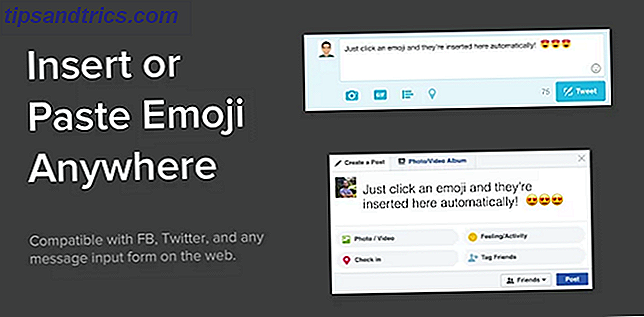
Hai comprato la mania delle emoji Cosa significa questo Emojy? Significato dei volti Emoji spiegato Cosa significa questo Emojy? Emoji Face Meanings Explained Confuso da un testo? Ecco i significati comunemente accettati delle emoji popolari. Leggi di più? Questi super-smiley possono essere trovati in tutto il web, in particolare sui social media, e attualmente svolgono un ruolo importante nel web di tendenza. Non puoi essere "dentro" se non usi gli emoji nel 2017.
Il fatto è che gli emoji sono molto più facili da digitare sui dispositivi mobili che sui computer. La buona notizia è che Emoji Keyboard può colmare questa lacuna per te, almeno in Chrome. Supporta la ricerca di emoji, copia e incolla, così come gli auto-inserimenti.
Download - Tastiera Emoji (gratuita)
13. Ottimizza la tua esperienza con Reddit
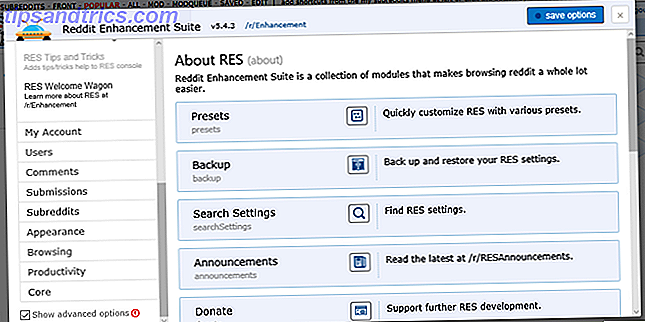
Uno dei principali reclami contro Reddit - e ci sono molti reclami validi - è la sua interfaccia obsoleta e primitiva. È difficile navigare e ci può volere un po 'per mettersi a proprio agio 9 Neat Reddit Hacks da provare in questo momento 9 Neat Reddit Hacks da provare in questo momento Riesci a rendere ancora più interessante la tua esperienza con Reddit? Certo che puoi - segui questi nove splendidi hack! Leggi di più . E quel che è peggio è che la maggior parte delle caratteristiche di qualità della vita sono controllate da Reddit Gold (che è fondamentalmente un abbonamento che costa $ 4 al mese).
Ma tutto ciò cambia con Reddit Enhancement Suite, un'estensione che fornisce centinaia di miglioramenti all'interfaccia di Reddit, molti dei quali fanno risparmiare tempo. Abbiamo evidenziato alcuni dei migliori motivi per iniziare a utilizzare Reddit Enhancement Suite 10 Ragioni per le quali hai bisogno di Reddit Enhancement Suite 10 Ragioni per le quali hai bisogno di Reddit Enhancement Suite Reddit Enhancement Suite è disponibile su Chrome, Firefox, Opera e Safari. Pensi di poter vivere senza di essa? Ecco alcune delle funzionalità più rivoluzionarie che ti convinceranno a installarlo pronto. Leggi di più, controlla se sei interessato.
Download - Reddit Enhancement Suite (gratuito)
Come risparmi tempo su Chrome?
Mentre le estensioni di cui sopra elimineranno un sacco di tempo sprecato, ti consigliamo anche di utilizzare alcune di queste estensioni che incrementano la produttività 25 Estensioni di Chrome per renderti più produttivo 25 Estensioni di Chrome per renderti più produttivo Sentiamo parlare molto della produttività. Come diventiamo più produttivi? Cosa può aiutarci ad essere più produttivo? Quali strumenti ci rendono più produttivi? Per saperne di più, queste estensioni per lavorare offline 13 Migliori estensioni e app di Chrome per funzionare offline 13 Le migliori estensioni e app di Chrome per funzionare offline Nessuna connessione Internet? Non ti preoccupare, puoi ancora avere un giorno produttivo sul tuo Chromebook o su un altro laptop se fai un po 'di lavoro di preparazione. Ecco come. Ulteriori informazioni e, naturalmente, le nostre estensioni preferite in assoluto per Chrome Le migliori estensioni di Chrome Le migliori estensioni di Chrome Un elenco delle sole migliori estensioni per Google Chrome, inclusi i suggerimenti dei nostri lettori. Leggi di più . Non installarli tutti - anche solo una manciata può fare un'enorme differenza.
Ti consigliamo inoltre di evitare queste estensioni di Chrome 10 Estensioni Chrome da disinstallare in questo momento 10 estensioni Chrome da disinstallare in questo momento È difficile tenere traccia delle estensioni che sono state scoperte a causa dei loro privilegi, ma è necessario disinstallarle il prima possibile. Per saperne di più, come Zoom al passaggio del mouse (usa l'estensione Imagus che abbiamo trattato in questo post).
Se ci sono altre estensioni che consentono di risparmiare tempo, per favore condividile con noi nei commenti qui sotto! Qualche consiglio che hai per noi, ci piacerebbe ascoltarli.